A atualização do Windows 10 Creators Update (versão 1709) será lançada oficialmente em todo o mundo no dia 17 de outubro de 2017. Esta é a quarta versão principal do Windows e é uma continuação da Atualização Creators que introduziu um novo conjunto de recursos e mudanças para melhorar produtividade enquanto mantém seu dispositivo mais seguro.
Nesta nova versão, você encontrará novos recursos, como My People e OneDrive Files On-Demand. O Windows 10 também iniciará a implementação gradual do novo Fluent Design System. O Windows Defender Security Center apresenta um novo recurso de proteção de dados. O aplicativo Configurações obtém toneladas de novos ajustes e agora inclui as configurações da Cortana. O Microsoft Edge obtém várias melhorias e muito mais.
Semelhante a versões anteriores, a Microsoft planeja lançar a versão 1709 gradualmente, o que significa que a atualização não chegará para todos os dispositivos no primeiro dia. Geralmente, leva dias, ou mesmo meses. No entanto, se você não quiser esperar, há várias maneiras de forçar a atualização.
Neste tutorial do Windows 10, o guiaremos por métodos diferentes para baixar e instalar a atualização Fall Creators em seu PC, laptop ou tablet.
Como obter a atualização do Fall Creators com o Windows Update
A melhor maneira de obter a atualização do Windows 10 Fall Creators é esperar até receber uma notificação de que a atualização está pronta para o seu dispositivo. No entanto, assim que a atualização estiver geralmente disponível, você pode forçar a instalação usando o Windows Update.
Para usar o Windows Update para instalar a versão 1709, use as seguintes etapas:
- Vá em Configurações.
- Clique em Atualização e Segurança.
- Clique no botão Verificar atualizações.
Se o seu dispositivo for compatível, você deve começar a ver o download da atualização e, em seguida, clique no botão Reiniciar Agora.
Lembre-se que, na versão anterior, o Windows 10 adicionou a Plataforma de Atualização Unificada (UUP), um novo mecanismo que torna as atualizações até 35% menores e mais rápidas de instalar, o que significa que o processo de atualização deve ser muito mais rápido do que antes.
Como obter a atualização do Fall Creators com o Assistente de Atualização
Às vezes, o PC é compatível com a última atualização do Windows 10, mas por motivos desconhecidos, ele não recebem a atualização usando o Windows Update. Nessa situação, é possível usar o “Windows 10 Assistente Update” para instalar a versão mais recente.
Se você deseja instalar a próxima versão do Windows 10 assim que estiver disponível, ou já passou várias semanas e a atualização não aparece no Windows Update, use estas etapas:
1- Faça o download do Assistente de Atualização do site de suporte da Microsoft. Clique no botão “Atualizar agora” na página.
2- Clique duas vezes no arquivo Windows10Upgrade.exe para abrir o assistente.
3- Clique no botão Atualizar agora.
Se o seu dispositivo for compatível, clique no botão Avançar para iniciar a atualização. Clique no botão Reiniciar agora para iniciar a instalação.
Após o início do processo, o Windows 10 versão 1709 será instalado no seu computador, preservando suas configurações, aplicativos e arquivos pessoais. Assim que a instalação for concluída, siga as instruções na tela para concluir a configuração do seu dispositivo.
Geralmente, usar o Assistente de Atualização leva menos de 30 minutos, mas isso dependerá da velocidade do hardware e da internet do seu sistema.
Como obter a atualização do Fall Creators com o Media Creation Tool
A Microsoft também oferece o Media Creation Tool que permite que você execute uma atualização ou faça uma instalação limpa do Windows 10 com a versão 1709 manualmente. (se optar por instalar de forma “limpa” irá apagar todos os seus dados, atenção!)
Quando a atualização estiver disponível, você pode instalar o Windows 10 Fall Creators Update usando as seguintes etapas:
1- Baixe o Media Creation Tool do site de suporte da Microsoft clicando no botão “Baixar ferramenta agora”.
2- Clique duas vezes no arquivo MediaCreationTool.exe para iniciar o processo.
3- Clique em Aceitar para aceitar os termos.
4- Selecione a opção Atualizar este PC agora.
5- Clique em Avançar.
6- Confirme se a opção “Manter arquivos pessoais e aplicativos” está selecionada. Caso contrário, seus arquivos, aplicativos e configurações serão apagados.
7- Clique no botão Instalar para começar.
Se você está tendo problemas com o Media Creation Tool, lembre-se de que você pode usar a ferramenta para criar uma mídia inicializável (com um pendrive, por exemplo), que você pode usar para executar a atualização ou a instalação limpa do Windows 10.
Como preparar seu PC?
Deixe um espaço livre de 20 GB, é isso o que a Microsoft está exigindo.
Por fim, tenha uma boa atualização! Fique ligado no Windows Club para aproveitá-la!
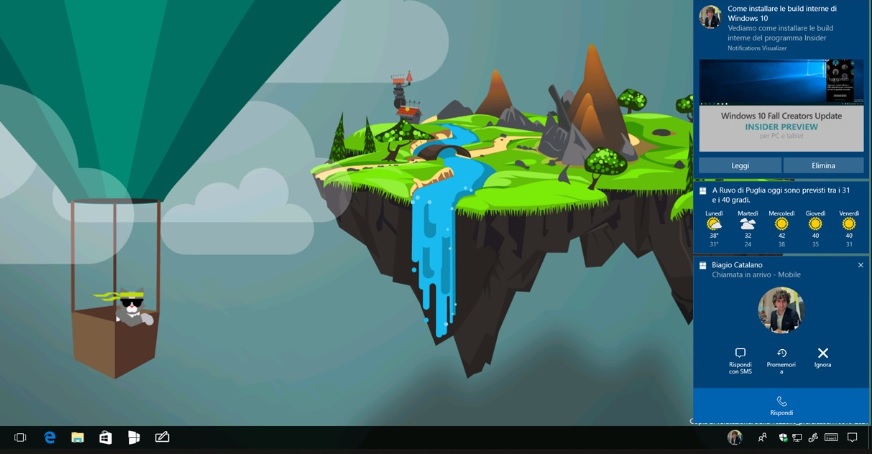
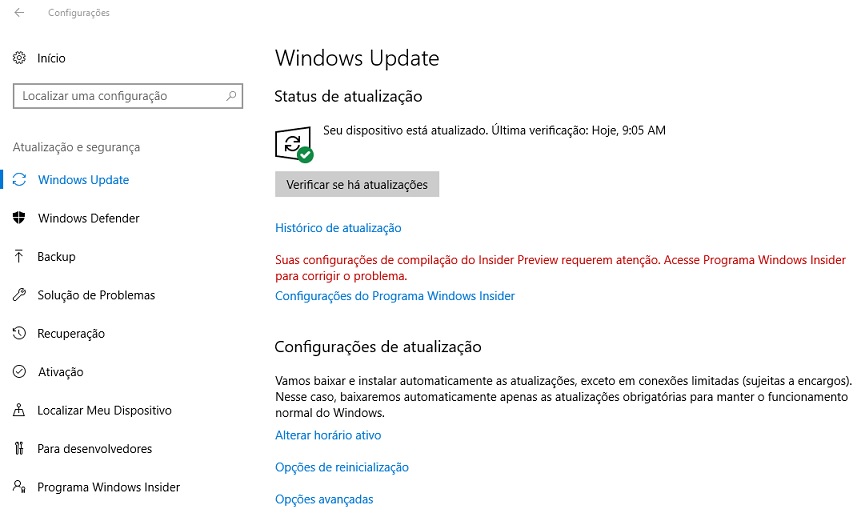
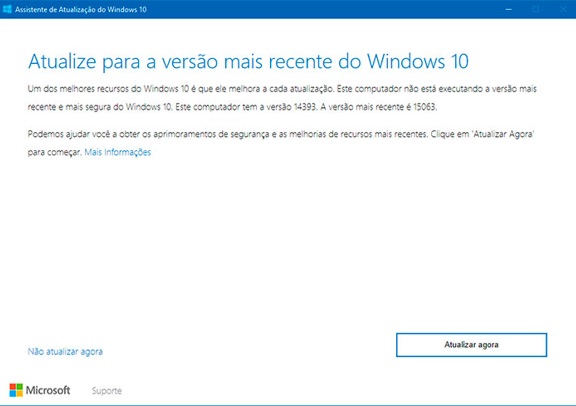
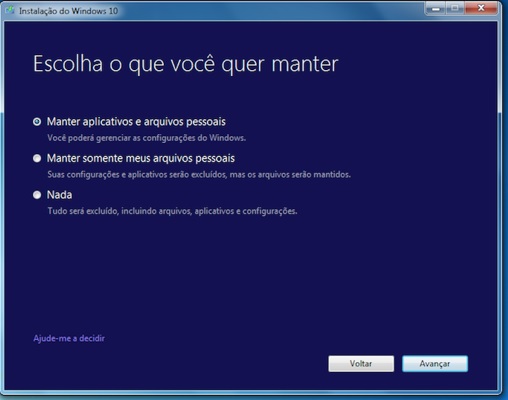
Ambientes corporativos: adiem a atualização o quanto puderem. Experiência própria. Pelo menos deixem o próprio Windows atualizar “naturalmente”: NÃO FORCEM!!!
No Windows 10 Pro e Enterprise, há uma opção no Windows Updade, para adiar atualizações grandes por até um ano.
Ambiente corporativo que usa Windows são gerenciados e as atualizações só são instaladas quando estiverem 100% testadas, o próprio sistema já dispõe de uma opção para adiar as atualizações. https://uploads.disquscdn.com/images/76f43bdab1882d6d0f0c9e9192a6f253997c25e6be1876257ed163fa8524eddd.png
Não forço também a atualização. Quando chegar estará perfeito para meu note <3 …
UI!
Cale-se!
Afasta de mim esse cálice…
Ofensa pessoal ao meu discípulo é passível de ban. Último aviso.
Obrigado. Eu sei que tem isso. Apenas relato uma “presepada” que dei no meu PC do trabalho tempos atrás forçando a atualização via assistente… nunca mais! rsrsrs
ancioso pra saber como vai ser os novos bugs, ta enjoei dos antigos
Man, envia seu currículo pra Redmond que o time vai analisar, se você for engenheiro sênior de software aí pode ser que te chamem pra corrigir os bugs. Eles precisam de gente que manjam das paradas, sabes?
que deus abençoe esses usuários da versão HOME
Uso a edição Home SL pra manter a chave original do W10 e não tenho problema nenhum com isso
ufa!
Dessa versão o que mais me interessa são as melhorias do touch.
Olá! Pelo Media Creation Tool já está disponível a ISO da Fall Creators?! hm/ Obrigado
baixei o mct e lá não diz nada… porra, microsoft, nem pra informar qual OS será baixado
AFFF, Tenso né?! >.< Quem baixar ai, avisa a galera por favor!
o foco desse blog é windows e nem pro zorzão nos dizer
Não, o foco aqui é PUBG (mesmo que o dono desconheça qualquer coisa do jogo) e falar mal da concorrência.
Está baixando a versão 1703 ainda
Não dá pra saber. Mas da última vez que utilizei o MCT a máquina ficou com a primeira versão do Windows 10.
Ainda não, está vindo a versão 15063 ainda.
Ansioso pra os novos bugs. Os antigos já me acostumei…
Esse teu nome aí é de verdade?
É. Gostou? Bota no filho!
que coisa hein…
deve ser foda soletrar pra galera que faz cadastro
Disso eu entendo bem
Win10_1709_BrazilianPortuguese_x64.iso
sorry, fui alfabetizado na lingua inglesa
Ninguém perguntou
Caras, anunciaram o Surface Book 2, mas… quando foi o evento? O.o
Ainda não sabemos.
Pera, site errado.
Surpresa de anúncio casado com o FCU
O site está atrasado Surface Book 2 anunciado…. Vamos contratar Jorge.
engraçado, aos poucos estou migrando da plataforma da microsoft para linux. provavelmente é tédio.
só os jogos principais que mantenho no windows. tudo funciona praticamente sem problema. minha experiencia.
windows ta bem e estável. talvez seja por isso. estou procurando problemas
Qual distro?
deepin está bem legal. já estou a 2 meses, antes foi mint. já vi uns bugs sinistros mesmo. por isso bem disse que estou procurando problemas
Cara sobre bugs em 2 anos de Fedora não tive um problema. Sobre som, wifi, e essas coisas que precisam de driver, em 7 anos de Linux, nunca parou de funcionar. Agora pacotes e coisas q ferram o sistema todo, apesar de nunca ter acontecido comigo, sei q pode acontecer, mas isso é resolvido com a vinda do flatpack, q isola cada app de todo o resto, assim se algo ser problema, não afeta o restante. O flatpack tá em implementação no Fedora 26, Ubuntu 17.10, e o Deepin vai implementar na versão 15.5 prevista pra esse mês, já q tá perto de sair, espera o lançamento do Deepin 15.5 e dá uma testada.
Green Hell Talvez você deva estar um pouco confuso… kkkkkkk
A distro mais estável q usei feita pra desktop foi o Fedora, em dois anos nunca tive problema, mudei pra ele depois de uns problemas com o Ubuntu. Apesar de funcionar muito bem nem tudo é simples de se fazer no Fedora, procurando algo mais simples achei o Deepin, nossa é ótimo, e vai melhorar ainda mais na versão 15.5 prevista pra esse mês, em q o empacotamento vai mudar de .deb para .flatpack, dando mais estabilidade e diminuindo a chance de qualquer problema de dependência. Recomendo muito dar uma olhada, tbm mantenho Windows só pra alguns jogos.
o grande problema é que o deepin é chines… as pessoas tem tanto medo ainda de ser espionado. e nem se tocam que são o tempo todo.
Um cara q trabalha na distro deu uma entrevista pro Diolinux, em q ele lembra q é tudo opensource, tá tudo no Github pra qlq um ver, oq dispensa suspeitas de espionagem
E tbm n tem muito sentido temer espionagem dos chineses e confiar nos americanos, em q o tempo todo aparecem em escândalos de espionagem
Numerção tem que ser 16299
https://uploads.disquscdn.com/images/e25dbdd57c069b26aaa546049b23c63249c6f2c870f3ed8a464ade28b8ea30db.png
E mais uma vez, parafraseando o Magneto, “os peões vão na frente”. Rsrsrsrs, vou aguardar pelo menos um mês antes de atualizar os PC’s de produção.
eu tambem vou esperar mais um tikin.rss
É a 1709? Chegou aqui no meu update.
ela mesmo…já to baixando ela aqui…vamos ver quais serão as novidades além do que já foi mostrado
Aqui o download parou em 94% é normal?
Aqui já está, “Preparando para a Atualização 33%.
Baixou sem erro.
Alguém sabe alguma informação sobre o mobile ?
já aqui o down parou em 97% e já ta a uma hora e meia parado,, vou esperar pra ver o o acontece
16299.19 é a FCU
Alguém sabe dizer se a ms vai soltar oficialmente (público,não insider) as últimas atualizações (feature 2) do win10m ?
Mesma dúvida, procurei em vários lugares e não recebi nenhuma confirmação.
Quem puder ajudar, agradeço muitíssimo
Seria muito bom soltar logo, insider não está dando mais, estou na oficial e aguardando.
A fall é 1709.. veio todas essas novidade ai. Mas to achando bem lento os apps. Espero que seja porque ta se acostumando ainda.
Aqui chegou ontem normalmente, sem precisar forçar.
https://uploads.disquscdn.com/images/6636e1f7e038a841ad64d3af86f61474a786db70cb20ee5fab04ed1b460dc6a5.png
Meu pc tou atualizando agora sem forçar tambem
quando vou eu vou atualizar baixa tudo e no final da nisso e da esse erro ( Atualização de recursos para o Windows 10, versão 1709 – Erro 0xc1900201 ), preciso de ajuda já tentei fazer update de novo e nada https://uploads.disquscdn.com/images/c49ecac246443af83021c9db528eacac31ce6d2e527542d763232b0f4789af47.jpg
o que fazer ? quando da esse erro ? https://uploads.disquscdn.com/images/59429a2a01cae89614ac1990fcbd9d1b69a3817b89d7c313acc9d04f8c8b63cf.jpg
Logo depois de atualizado estava meio bugado, mas depois de reiniciar ele voltou ficar rápido de novo no meu note, vou instalar em outro mais fraquinho pra ve como que fica